الحياة والعمل أثناء وباء فيروس كورونا - الجزء الثاني
نشرت: 2020-04-01في الجزء الثاني من سلسلتنا "الحياة والعمل أثناء وباء فيروس كورونا" ، سنلقي نظرة على كيفية مشاركة الفرق البعيدة للملفات والتعاون بشكل أفضل في المشاريع. سننظر في الأدوات المتاحة التي يمكن أن تساعد في جعل هذه العملية أسهل وأكثر وضوحًا وأقل إجهادًا!
خدمات مشاركة الملفات
لبعض الوقت ، اعتمدت العديد من الشركات على خادم داخلي لمشاركة الملفات بين أعضاء الفريق. في السنوات القليلة الماضية ، قفز التخزين السحابي وأدوات التعاون إلى الأمام مما جعل الخوادم الداخلية شيئًا من الماضي.
اليوم ، تتيح خدمات مثل Dropbox و Box و Google Drive مشاركة الأصول بسرعة وسهولة - من مستندات Word إلى ملفات PDF والصور والمزيد. تعمل هذه الخدمات إلى حد كبير مثل خادم ملفات داخلي ولكنها تأتي مع العديد من المزايا الإضافية ، مع الميزة الأولى "التي يجب أن تتوفر" وهي السماح للموظفين بالوصول إلى الملفات من أي جهاز تقريبًا في أي مكان في العالم.
يعد هذا تحسينًا كبيرًا على أنظمة تخزين الملفات ومشاركتها القديمة. فهو لا يجعل الوصول إلى الملفات أمرًا سهلاً للغاية فحسب ، بل توفر هذه الأنظمة المستندة إلى مجموعة النظراء أيضًا طبقة إضافية من الأمان لملفات عملك في شكل نسخة احتياطية خارج الموقع.
تعد سهولة الاستخدام سببًا رئيسيًا آخر وراء احتضان العديد من الشركات الآن لخدمات مشاركة الملفات من جهات خارجية مثل Dropbox. منحنى التعلم منخفض في حين أن التحكم ومستوى الميزات المتاحة مرتفعان. على سبيل المثال ، يتطلب الأمر بضع نقرات لتغيير أذونات الوصول للمجلدات بأكملها للسماح (أو رفض) الوصول إلى الموظفين المعينين.
تعد مراجعات الملفات ميزة رائعة أخرى ستتساءل كيف عشت بدونها ... عندما يكون لديك فريق يتعاون في الملفات المشتركة ، قد ينتهي بك الأمر أحيانًا إلى الموقف المؤسف حيث يتم إجراء التغييرات التي تقرر لاحقًا أنها غير مرغوبة أو ربما تكون غير صحيحة. تقليديا كان من الصعب العودة إلى نسخة سابقة من وثيقة. باستخدام أمثال Dropbox أو Box ، من الممكن رؤية عدد إصدارات الملفات التي تم إجراؤها على مدار عمر المستند والعودة إلى أي منها بنقرة زر واحدة. منقذ في بعض الأحيان!
دعونا نلقي نظرة سريعة على 3 من اللاعبين الرئيسيين في هذا القطاع:
بصندوق الإسقاط
خضع Dropbox لشيء من التحولات في العامين الماضيين. لم يمض وقت طويل منذ أن كان يُنظر إليه على أنه تطبيق "منزلي" لتخزين الملفات ومشاركتها. كيف تغير الزمن. أصبحت الآن لاعبًا جادًا في قطاع المؤسسات وموثوقة بأسماء عائلية مثل Lonely Planet و Expedia.
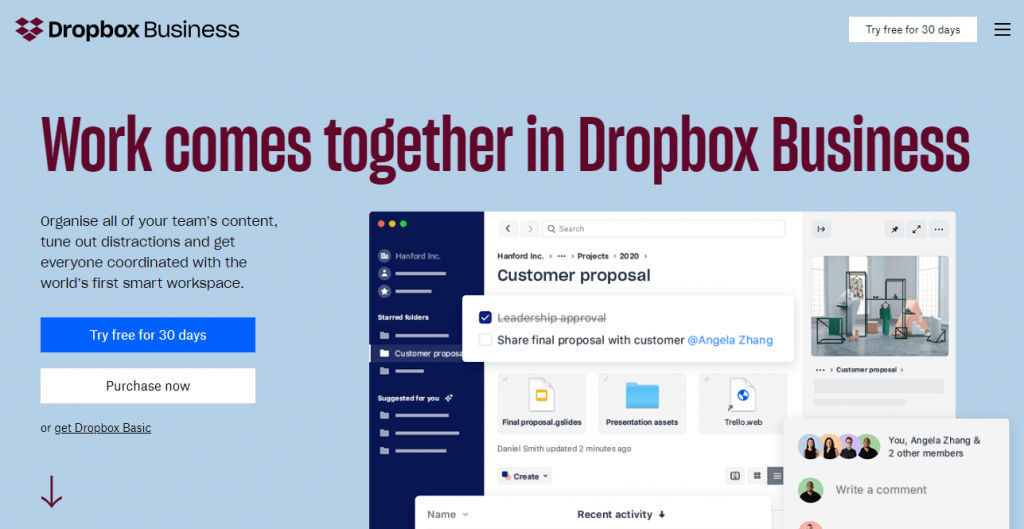
يعمل Dropbox بشكل أفضل عند تنزيل تطبيق سطح المكتب الخاص بهم. يؤدي هذا إلى إنشاء مجلد Dropbox مخصص على جهاز الكمبيوتر الخاص بك حيث يمكنك سحب جميع الملفات التي تريد تخزينها على Dropbox. ووفقًا للخطة ، يمكن أن يكون هذا عددًا غير محدود مع عدم وجود قيود تخزين على الإطلاق. يمكن أن تظل هذه الملفات حية على سطح المكتب الخاص بك مما يمنحك وصولاً سهلاً إذا لم يكن لديك اتصال بالإنترنت ولكن أيضًا يتم نسخها بسلاسة إلى سحابة Dropbox في الخلفية. يتيح لك هذا بعد ذلك منح الوصول إلى هذه الملفات أو المجلدات لأعضاء الفريق الآخرين. يتم الاحتفاظ بمراجعات الملفات ويمكن استعادتها بنقرة زر واحدة ، في حين أن حقيقة أن هذه الملفات يتم تخزينها بأمان بواسطة Dropbox تمنحك راحة البال في حالة تعطل جهاز الكمبيوتر أو الكمبيوتر المحمول أو تعرضه للسرقة. في هذه الملاحظة ، يوفر Dropbox حتى القدرة على مسح جهاز الكمبيوتر الخاص بك عن بعد في حالة السرقة.
Dropbox بالتأكيد يستحق المحاولة. عملية مزامنة الملفات واستعادتها سريعة وموثوقة بشكل مذهل والنظام العام مصمم بشكل جيد للغاية. تحقق من ذلك على موقع dropbox.com
نقطة احترافية رئيسية : مزامنة الملفات بسهولة بين سطح المكتب وسحابة Dropbox بغض النظر عن عدد الملفات التي تريد تخزينها.
محرك مايكروسوفت وان
يقدم One Drive نفسه كمنافس لـ Dropbox وهو النظام الأساسي لمشاركة الملفات وتخزينها لعملاء Microsoft 365. إذا كان لديك اشتراك في Office 365 يتضمن البريد الإلكتروني والوصول إلى أشياء مثل Word و Excel ، فمن المؤكد أنك ستتمكن من الوصول إلى حوالي 1 تيرابايت من التخزين على One Drive.
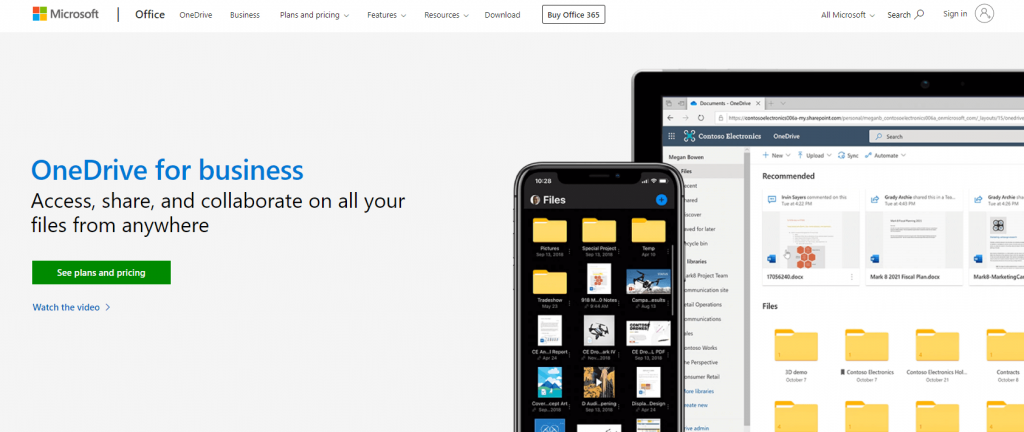
تشبه الفكرة وراء النظام إلى حد كبير Dropbox ... فهي تسمح بتخزين الملفات في Microsoft Cloud مما يمنحك القدرة على المشاركة والتعاون مع فريقك بالإضافة إلى فائدة إضافية تتمثل في نسخ ملفاتك احتياطيًا إلى موقع بعيد.
نظرًا لأنه يشكل جزءًا أساسيًا من عرض منتج Office 365 ، فهو مدمج جيدًا في جميع منتجات Microsoft تقريبًا (مثل Word) ويسمح لك بالحفظ بسرعة وسهولة على السحابة من داخل هذه التطبيقات.
لدى Microsoft أيضًا تطبيق سطح مكتب ، مثل Dropbox ، يحول المجلد إلى اتصال "مباشر" مع سحابة One Drive. ستتم مزامنة الملفات التي تم إسقاطها في هذا مع One Drive وسيتم تنزيل الملفات المحفوظة بالفعل على جهاز الكمبيوتر الخاص بك مما يتيح سهولة الوصول في وضع عدم الاتصال.
على الرغم من أنه يوفر قيمة جيدة مقابل المال بفضل كونه مدرجًا في اشتراك Office 365 ، فقد وردت تقارير عن مشكلات عند محاولة مزامنة عدد كبير من الملفات. ومع ذلك ، بالنسبة للفرق الأصغر التي ليس لديها عشرات الآلاف من المستندات ، فإنها توفر طريقة قابلة للتطبيق للمشاركة والتعاون مع الزملاء. ألق نظرة على office.com
نقطة احترافية رئيسية : مضمنة مجانًا مع اشتراكات Office 365 مما يعني أن لديك فاتورة واحدة أقل لدفعها.
علبة
Box هو منافس Dropbox رئيسي (وليس فقط لأن لديهم أسماء متشابهة!). كان Box هو خدمة مشاركة ملفات Enterprise الأصلية ويستمر حتى يومنا هذا في تركيز جهوده على تقديم أداة مشاركة ملفات رائعة للشركات حول العالم.

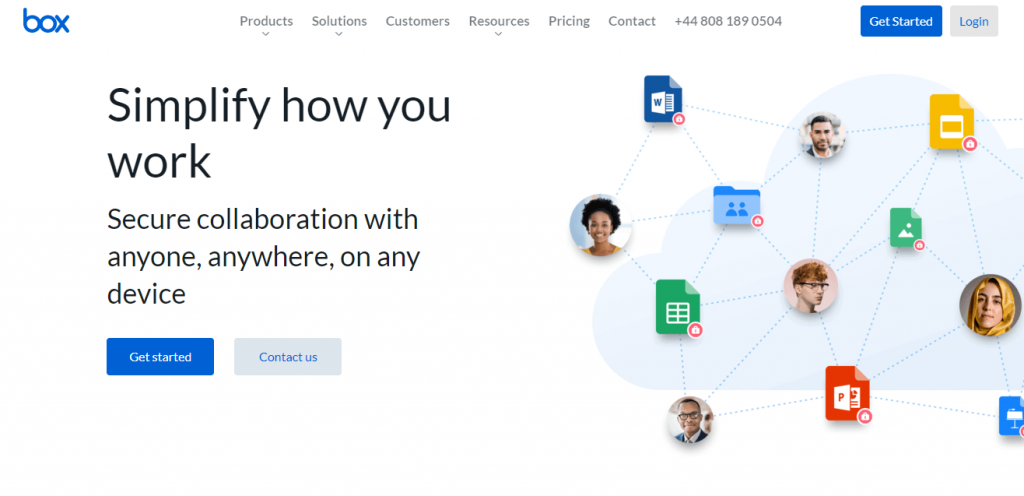
إذا كان الأمان والامتثال لهما أهمية في عملك ، فيجب أن يقوم Box بتغطيتك. إنها توفر مجموعة واسعة جدًا من أدوات الأمان وتحسب البنوك ومقدمي الخدمات المالية الآخرين الذين يحتاجون إلى الالتزام بمعايير الصناعة مثل FINRA و GDPR بين عملائهم.
مثل Dropbox و One Drive ، يتيح لك Box الوصول إلى الملفات عبر متصفح الويب الخاص بك وكذلك مزامنة الملفات عبر تطبيق Box على سطح المكتب. ربما ليس من المستغرب أن جميع خدمات مشاركة الملفات المذكورة في هذه المقالة تأتي أيضًا مع تطبيقات iOS و Android جيدة مما يعني أنك لست مضطرًا للبقاء ملتصقًا بجهاز الكمبيوتر المحمول طوال اليوم. مزيد من المعلومات في box.com
نقطة احترافية رئيسية : ميزات أمان ممتازة وامتثال تنظيمي يضمن الملاءمة للشركات التي يكون فيها الأمان أولوية قصوى.
ملف التعاون
لذلك ، قمنا بتغطية ثلاثة من الأسماء الكبيرة في مشاركة الملفات وتخزينها. بغض النظر عن اختيارك ، أعتقد أنك ستفاجأ بسرور كم هو لطيف أن تكون قادرًا على الوصول بسهولة إلى الملفات عن بُعد ... لقد ولت الأيام التي يجب أن تتذكر فيها إرسال مستند تريد العمل عليه في المنزل عبر البريد الإلكتروني! يعد جانب النسخ الاحتياطي ومراجعة الملفات أيضًا مكافأة إضافية رائعة لاستخدام خدمات مثل هذه.
إذن ، هل هناك أي فوائد أخرى؟ هناك بالتأكيد ، والأهم هو التعاون السهل.
لقد تطرقنا بالفعل إلى جانب مراجعة الملف الذي توفره هذه الخدمات. تتيح لك الأنظمة الثلاثة الرجوع إلى النسخ السابقة من المستند كما هو مطلوب. ولكن ماذا عن وجود عدد قليل منكم جميعًا يعملون على نفس المستند؟
لحسن الحظ ، تحتوي كل من Dropbox و One Drive و Box على مجموعة من الميزات التي تساعد في جعل هذا الأمر سهلاً. بدءًا من التنبيهات التي تفيد بأن شخصًا آخر يقوم بتحرير مستند مباشرةً وصولاً إلى القدرة على "قفل" ملف لمنع أي شخص من إجراء تغييرات ، ستجد أن التعاون يصبح أمرًا ممتعًا. تتيح كل هذه الأنظمة سهولة التعليق المباشر على المستندات وتعني ميزات التتبع المتنوعة أنه يمكنك معرفة كيفية تطور العمل بمرور الوقت. في غياب الجلوس حول طاولة ، تجعل هذه الميزات العمل معًا نسيمًا حقيقيًا.
أدوات الالتقاط والمشاركة
المجموعة الأخيرة من الأدوات التي سنلقي نظرة عليها اليوم هي تلك التي تسمح لك بالتقاط شاشتك ، إما كلقطة شاشة أو فيديو. هل تعلم أن التواصل بالكلمات المنطوقة أسرع 6 مرات مقارنة بالكتابة (وفقًا لـ Loom ، أحد تطبيقاتنا المميزة ، على أي حال!).
عندما تعمل عن بعد ، قد يكون من المحبط محاولة شرح التفاصيل الصغيرة عبر البريد الإلكتروني (أو سلاك إذا كنت تقرأ مقالنا الأخير!) كل دقيقتين. وبالمثل ، فأنت تريد أحيانًا طريقة للإشارة بسرعة إلى شيء ما على الشاشة. قد يتضمن هذا عادةً رسالة بريد إلكتروني مملة أو مكالمة هاتفية ولكن الآن ، بفضل هذه التطبيقات الثلاثة ، أصبح من الأسرع من أي وقت مضى إيصال وجهة نظرك.
CloudApp
CloudApp "يجلب تسجيل الشاشة ولقطات الشاشة وإنشاء GIF إلى السحابة ، في تطبيق سهل الاستخدام على مستوى المؤسسة.". ربما تكون CloudApp واحدة من خدمات تسجيل / مشاركة الملفات "الأصلية" ، فهي تقدم تجربة مشاركة رائعة تتيح لك التواصل بسرعة إما عبر لقطة شاشة أو فيديو مسجل على الشاشة.
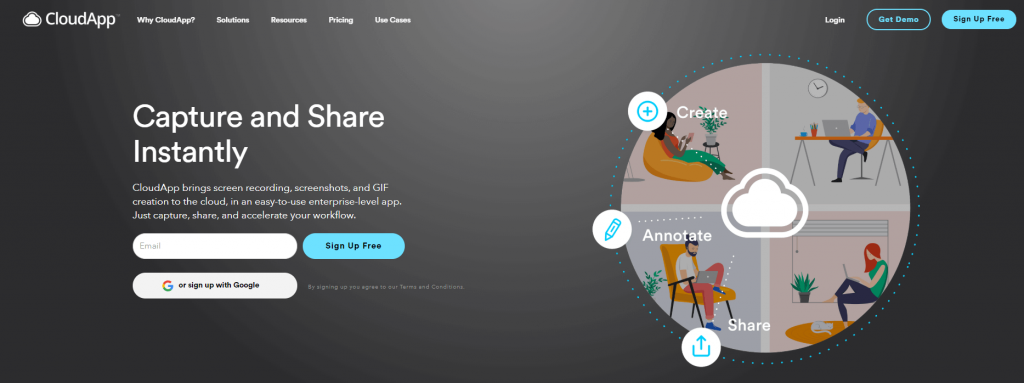
للبدء ، قم بتنزيل تطبيق سطح المكتب وتثبيته. بمجرد بدء التشغيل ، سيؤدي الضغط على CTRL / ALT و 6 على لوحة المفاتيح إلى إظهار نافذة التسجيل على الفور. اضغط على "ابدأ" ثم تابع لتوضيح أو إظهار كل ما تريد. سيقوم CloudApp بتسجيل شاشتك وصوتك في الخلفية. بمجرد الانتهاء من ذلك ، اخرج من المُسجل وبعد لحظات قليلة سيتم تحميل الفيديو الخاص بك تلقائيًا إلى خوادم CloudApp. سيتم إنشاء عنوان url فريد يمكنك بعد ذلك لصقه بسرعة في رسالة بريد إلكتروني أو فترة سماح أو أداة أخرى لإرسالها إلى زملائك.
لا حاجة لفيديو؟ يسمح لك CloudApp بأخذ لقطة شاشة سريعة ثم التعليق على هذه الأسهم والنصوص والمربعات والمزيد. كما هو الحال مع مقاطع الفيديو ، ستحصل على عنوان url قابل للمشاركة يمكن إرساله بعد ذلك إلى زملائك.
يستغرق الأمر بعض الوقت لتعتاد على استخدام نظام مثل هذا ، ولكن بمجرد دمجه في سير العمل الخاص بك ، سوف تتساءل عن كيفية إدارتك بدونه! التفاصيل الكاملة في getcloudapp.com
Droplr & لوم
وإذا كنت تحب فكرة استخدام أداة مثل هذه ، فهناك خيارات أخرى قد ترغب في التحقق منها مثل Droplr ، أحد منافسي CloudApp. بينما يعمل نظامهم على Windows ، كان في الأصل أكثر في المنزل على أجهزة Mac ... لذلك ، إذا كنت من مستخدمي Mac ، فقد يكون هذا هو النظام المناسب لك.
أخيرًا ، Loom هو "الطفل الجديد على الكتلة". تتوفر خطة مجانية سخية أثناء تفشي COVID. تشبه وظائف تسجيل الفيديو كل من CloudApp و Droplr ولكن إذا كنت تريد التقاط لقطات شاشة ، فإن Loom ليس التطبيق المناسب لك لأنه يركز بالكامل على الفيديو.
سننظر غدًا إلى بيئة عملك. يمثل العمل من المنزل بعض التحديات الفريدة ، والتأكد من إعدادك بالطريقة المثلى يمكن أن يحدث فرقًا كبيرًا من حيث الإنتاجية وكذلك صحتك.
منا جميعًا في Pressidium ، ابق جيدًا!
